dump文件怎样取得?Win8系统dump文件取得的办法
Windows 8是美国微软开发的新一代操作系统,Windows 8共有4个发行版本,分别面向不同用户和设备。于2012年10月26日发布。微软在Windows 8操作系统上对界面做了相当大的调整。取消了经典主题以及Windows 7和Vista的Aero效果,加入了ModernUI,和Windows传统界面并存。截止至2017年3月26日,Windows 8全球市场份额已达到2.51%。
dump又叫做备份文件系统,主要是可以将整个储存装置或者是其中的某一部分的内容记录在另一个的储存装置之中,而储存的主要目的就是为了防止发生错误。我们在使用Win8系统的时候,时常都会遇到显示器蓝屏的现象,蓝屏的现象已成为Win8系统中常见的问题故障。如若发现蓝屏的问题一直出现,而此时,我们就需要通过获取dump日志文件来处理,那我们要如何才能在Win8系统中获取到dump文件呢?下面小编就将获取dump日志文件的方法分享给大家。

方法/步骤
1、点击桌面左下角的“开始菜单”并打开其菜单栏,在菜单栏中找到“控制面板”并点击进入;
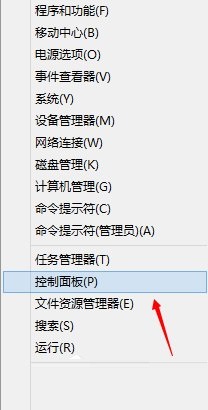
2、在“控制面板”的主界面中,将窗口右上角的“查看方式”选择为“类别”,这样就可以展开“控制面板”中的所有选项了;
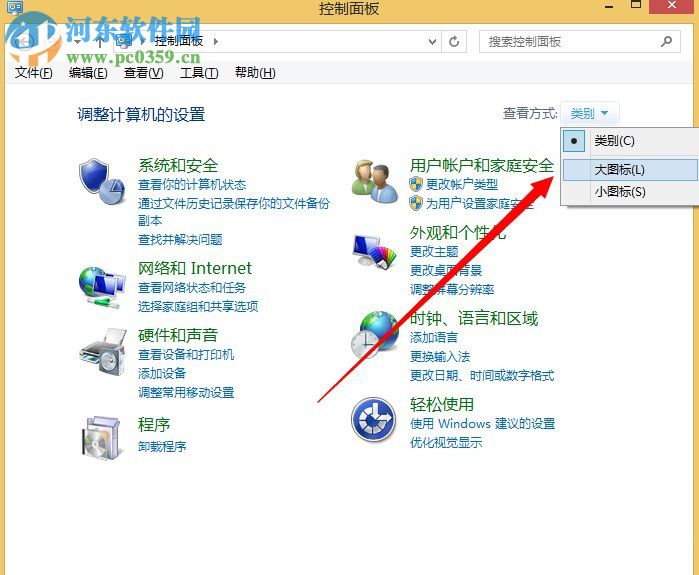
3、在展开所有的选项中找到“系统”,并点击进入到“系统”的窗口界面中;
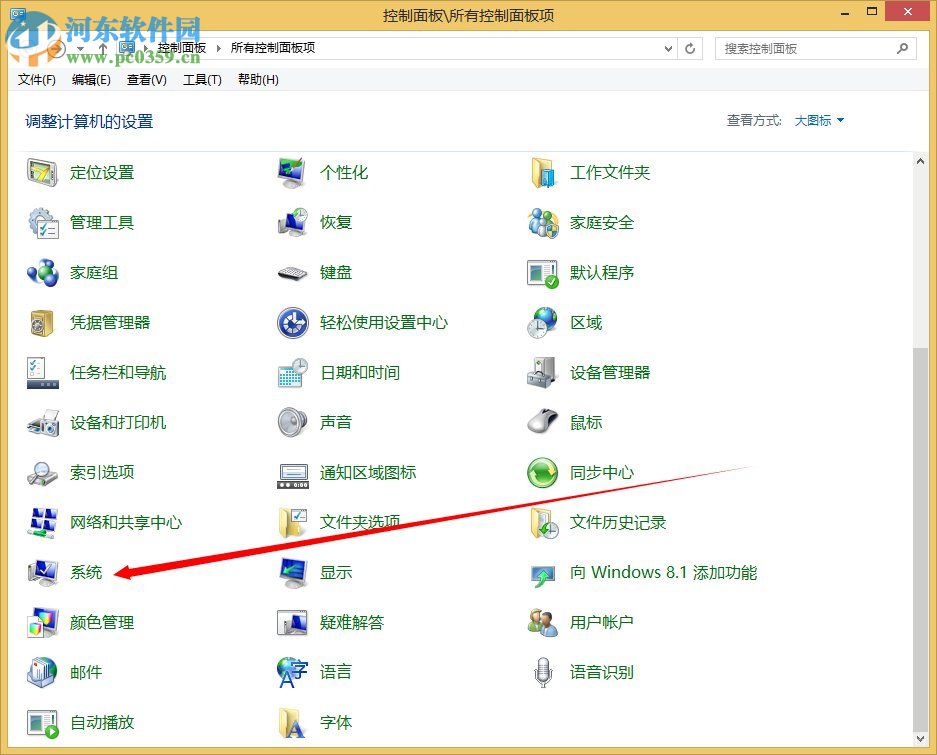
4、在“系统”的窗口界面中点击左侧的“高级系统设置”;
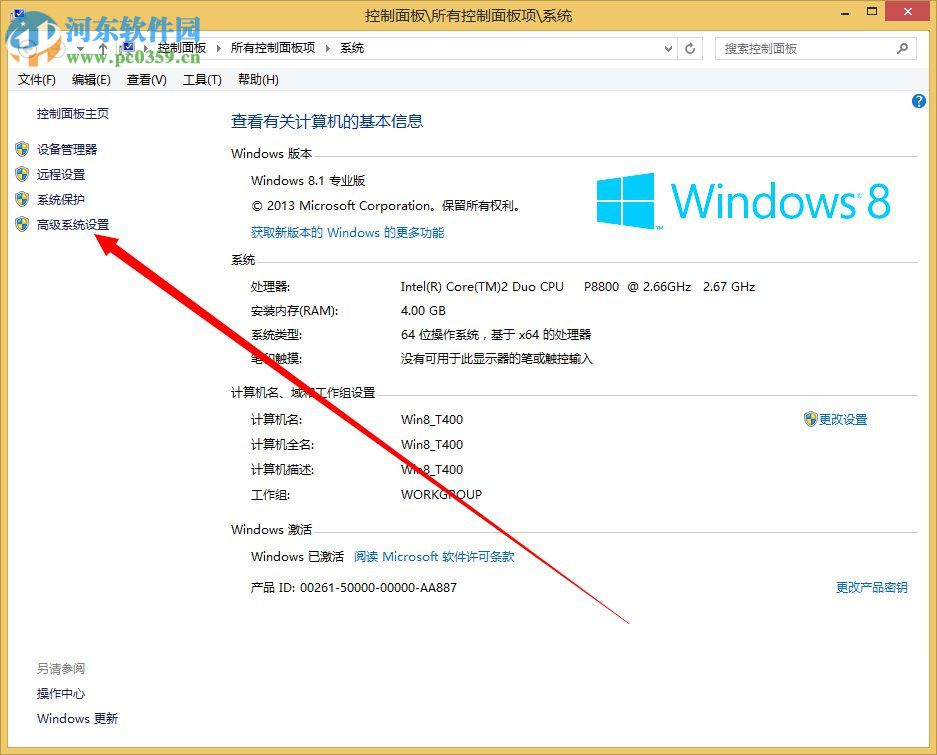
5、随后进入到“系统属性”的窗口中,点击上方的“高级”选项,随即点击“启动和故障恢复”的“设置”键;
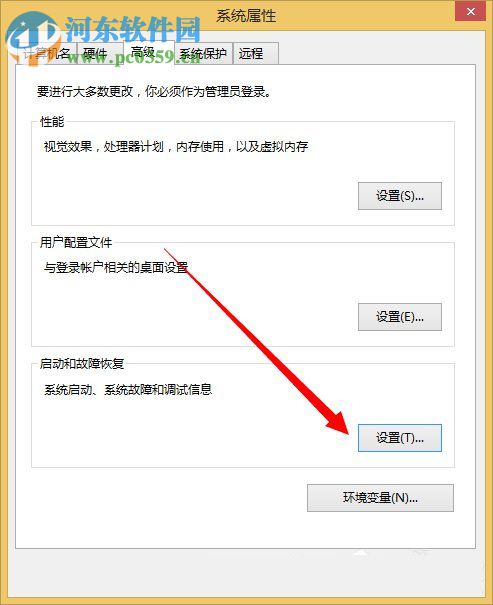
6、在“启动和故障恢复”的界面中,将“系统失败”中的“自动重新启动”进行勾选;
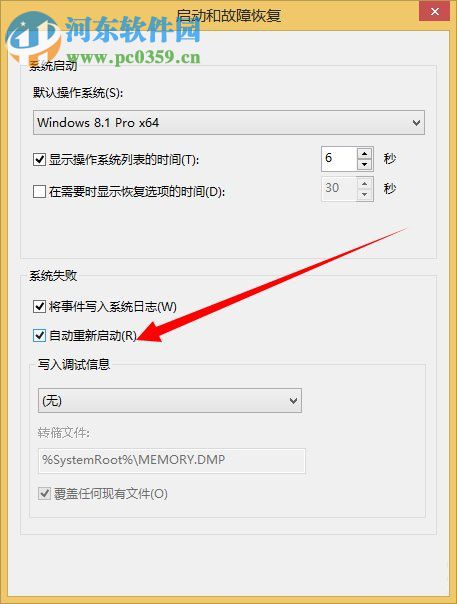
7、然后点击“写入调试信息”的选项,并将其选择为“核心内存转储”;
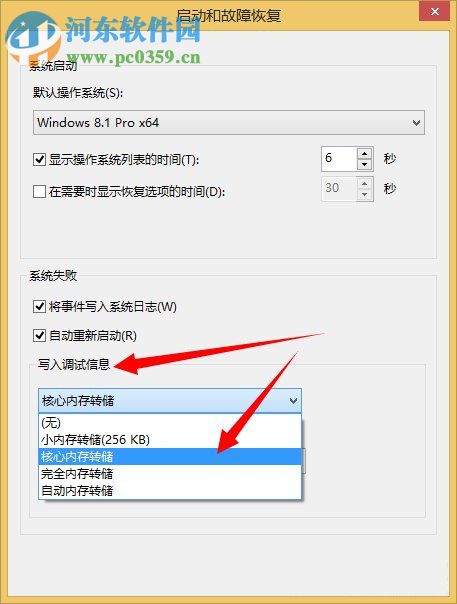
8、将dump的存放路径进行设定,随后将“覆盖任何现有文件”进行勾选,点击确定就已完成对dump的操作。
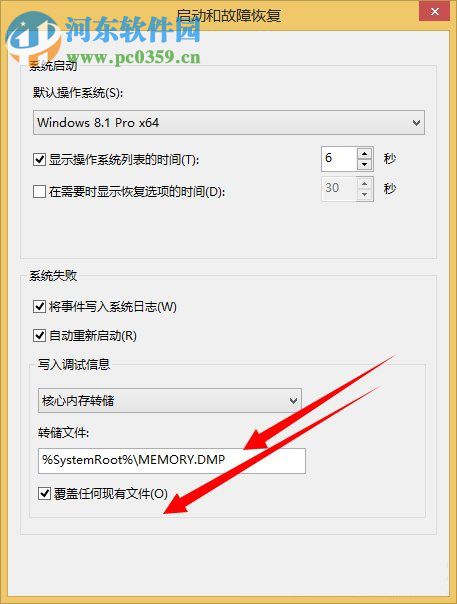
上述就是关于在Win8系统中获取dump日志文件的方法,只需按照小编上述的步骤进行操作,就可以获取dump日志文件。想获取更多的电脑操作方法及软件的使用方法,敬请关注河东软件园,我们将我们将竭尽为你解答。
Windows 8是对云计算、智能移动设备、自然人机交互等新技术新概念的全面融合,也是“三屏一云”战略的一个重要环节。Windows 8提供了一个跨越电脑、笔记本电脑、平板电脑和智能手机的统一平台。
……